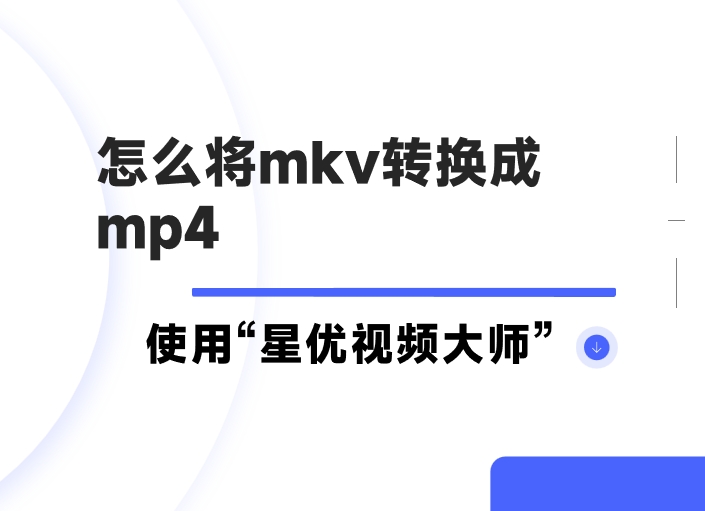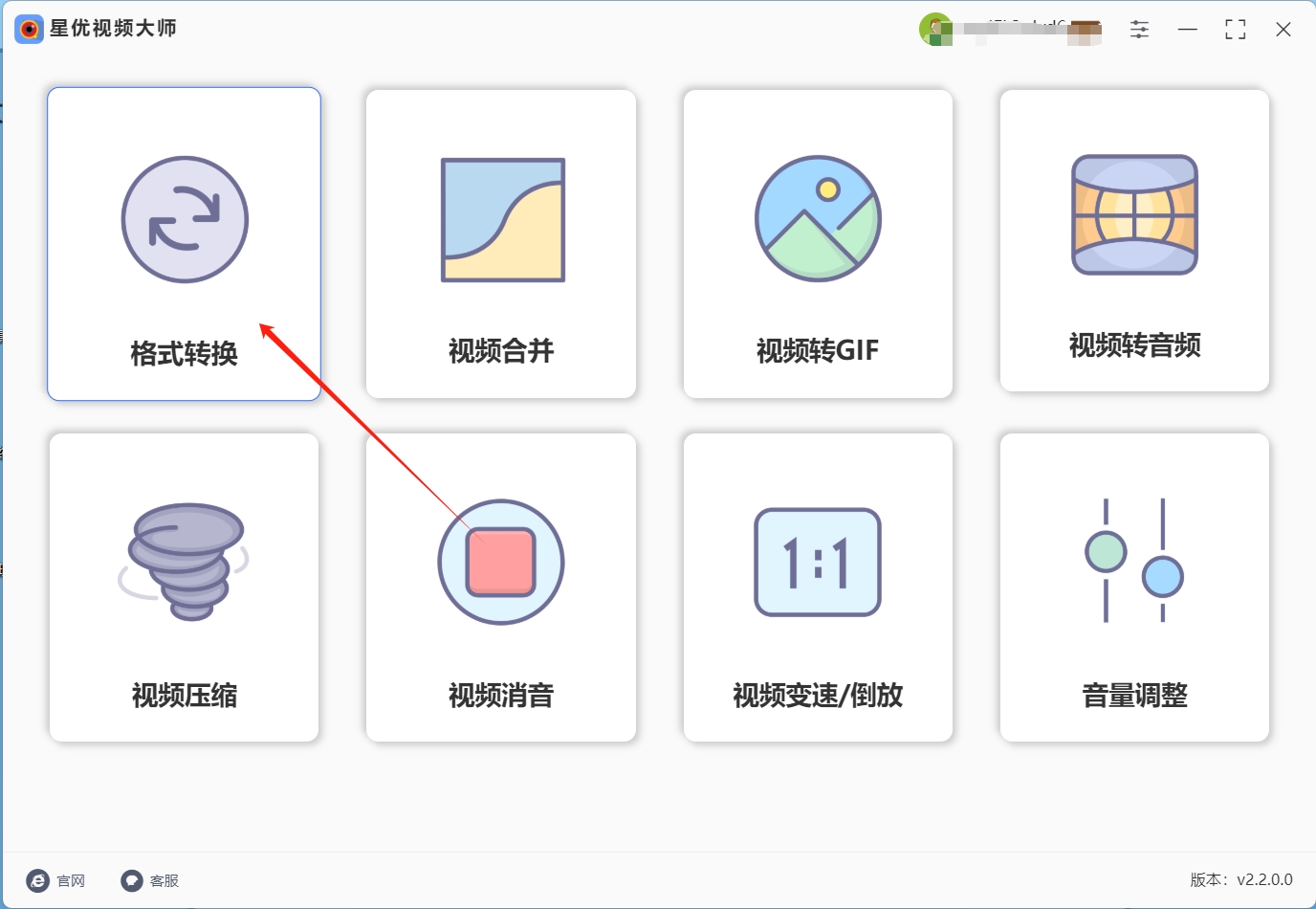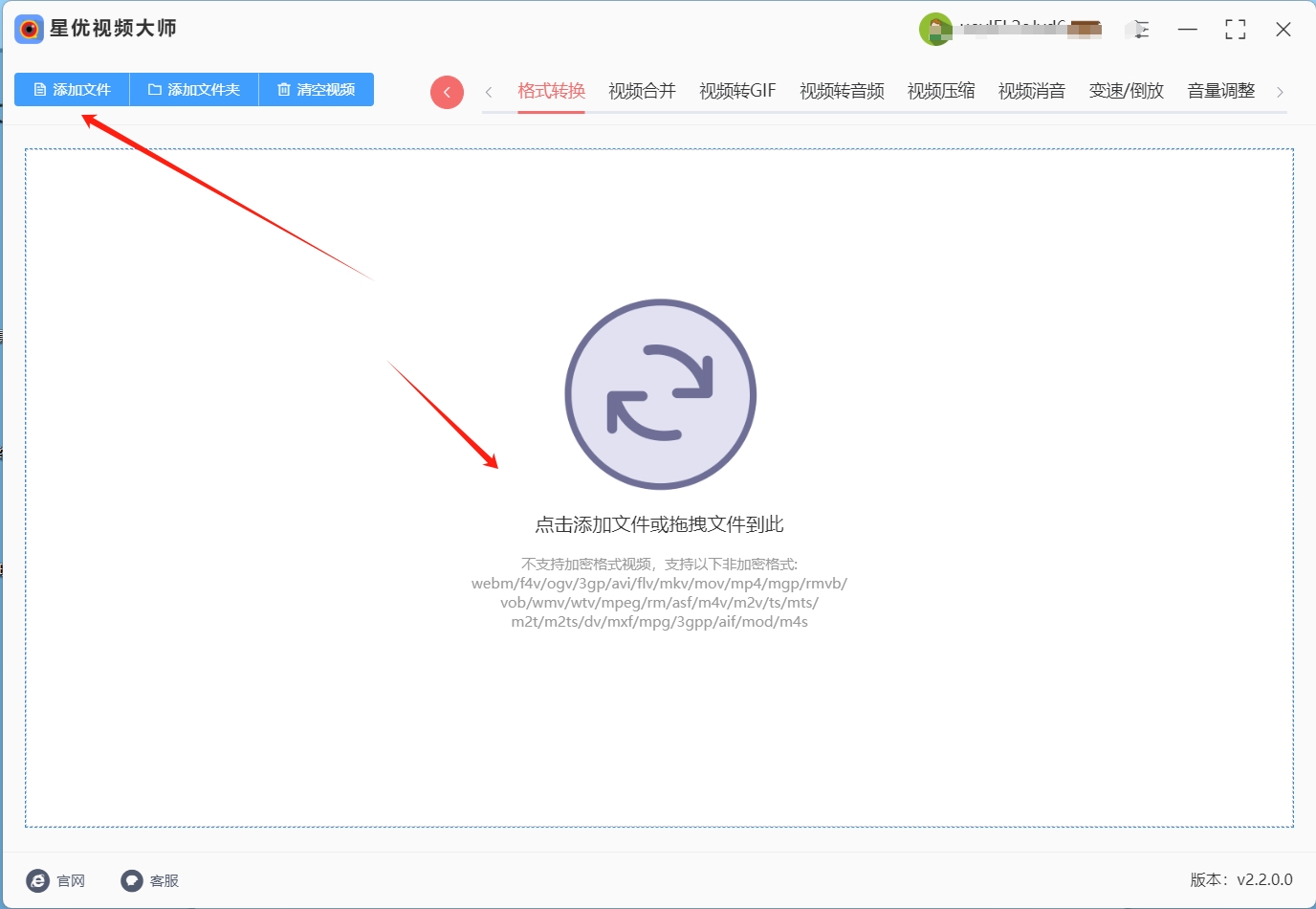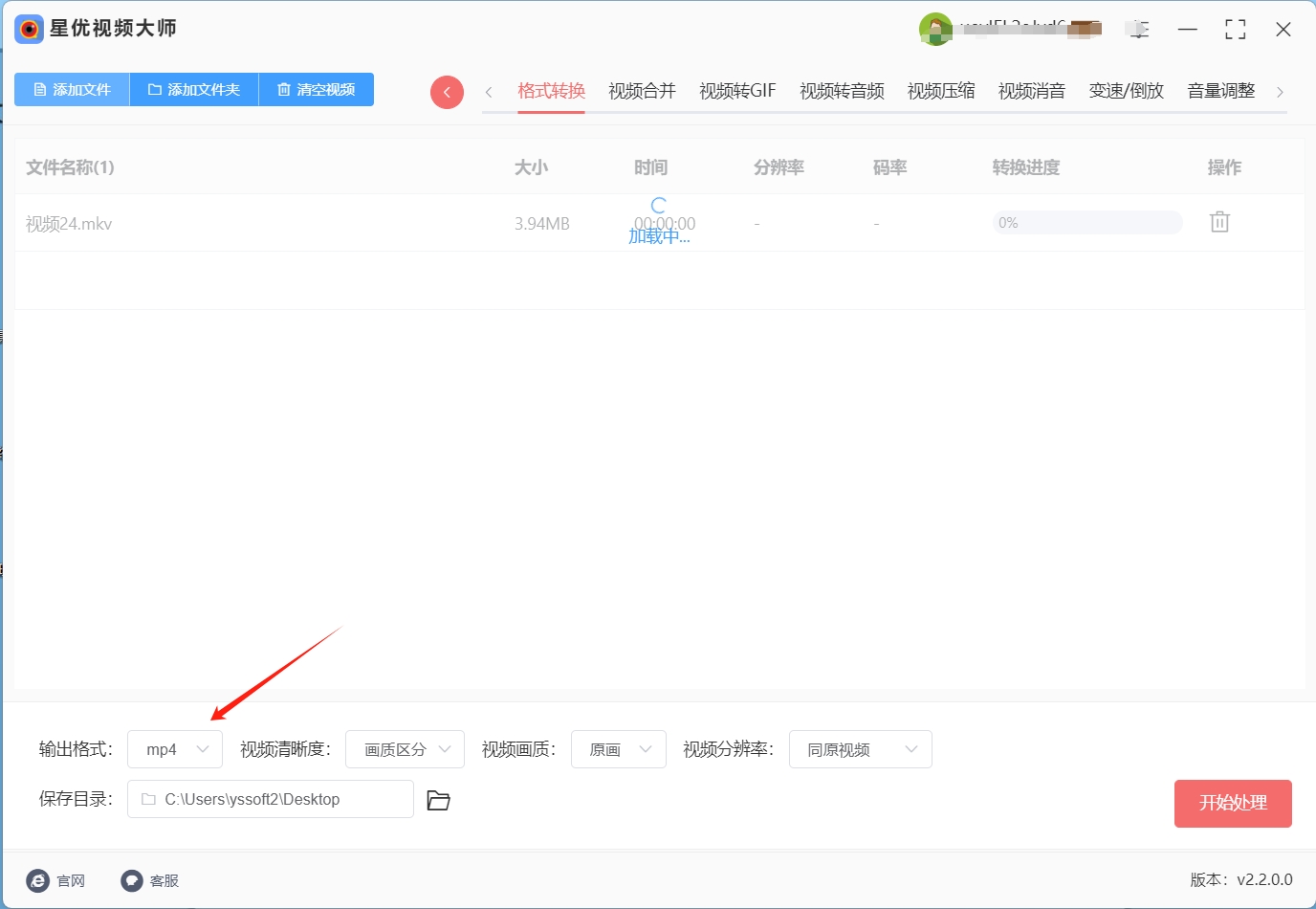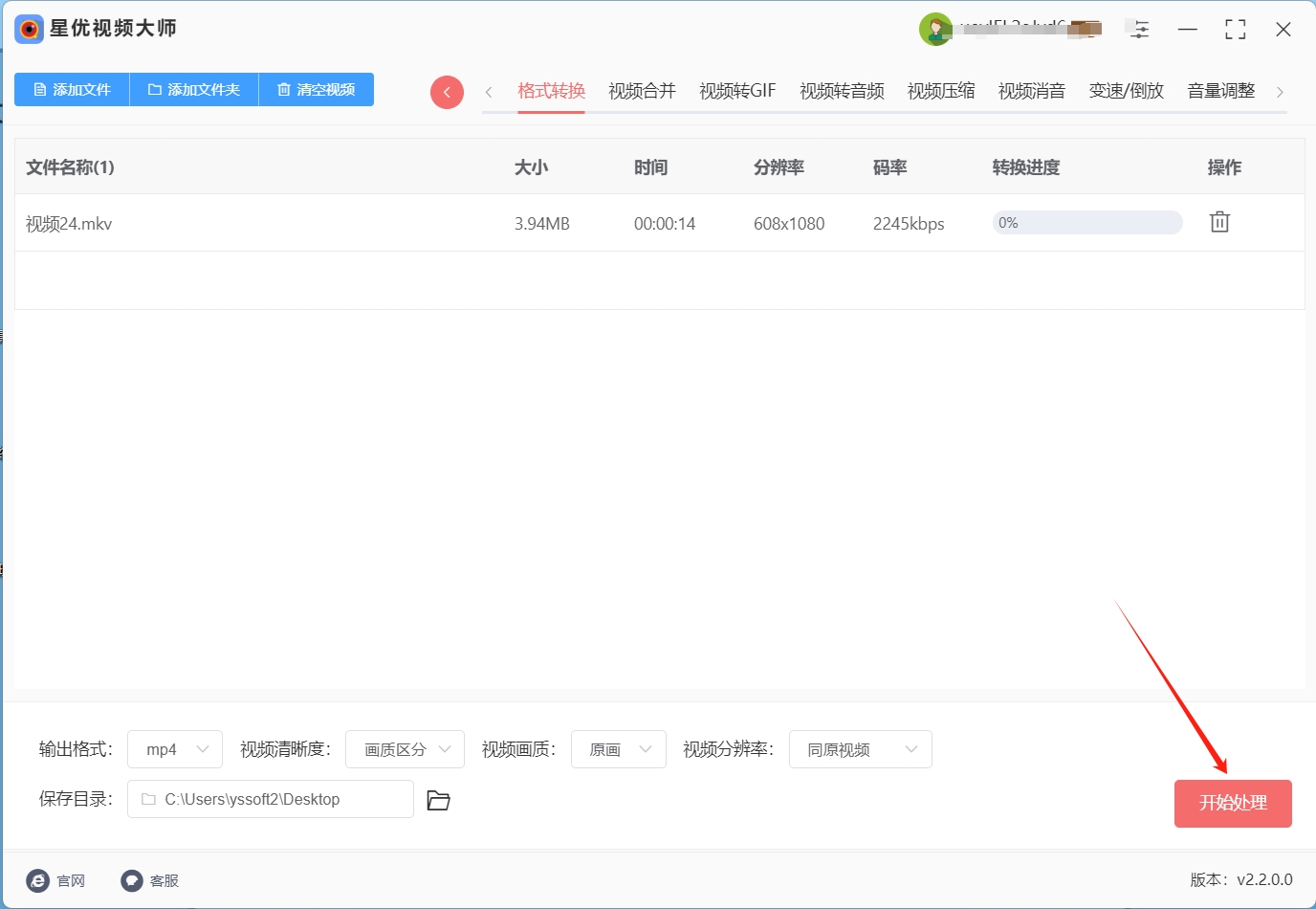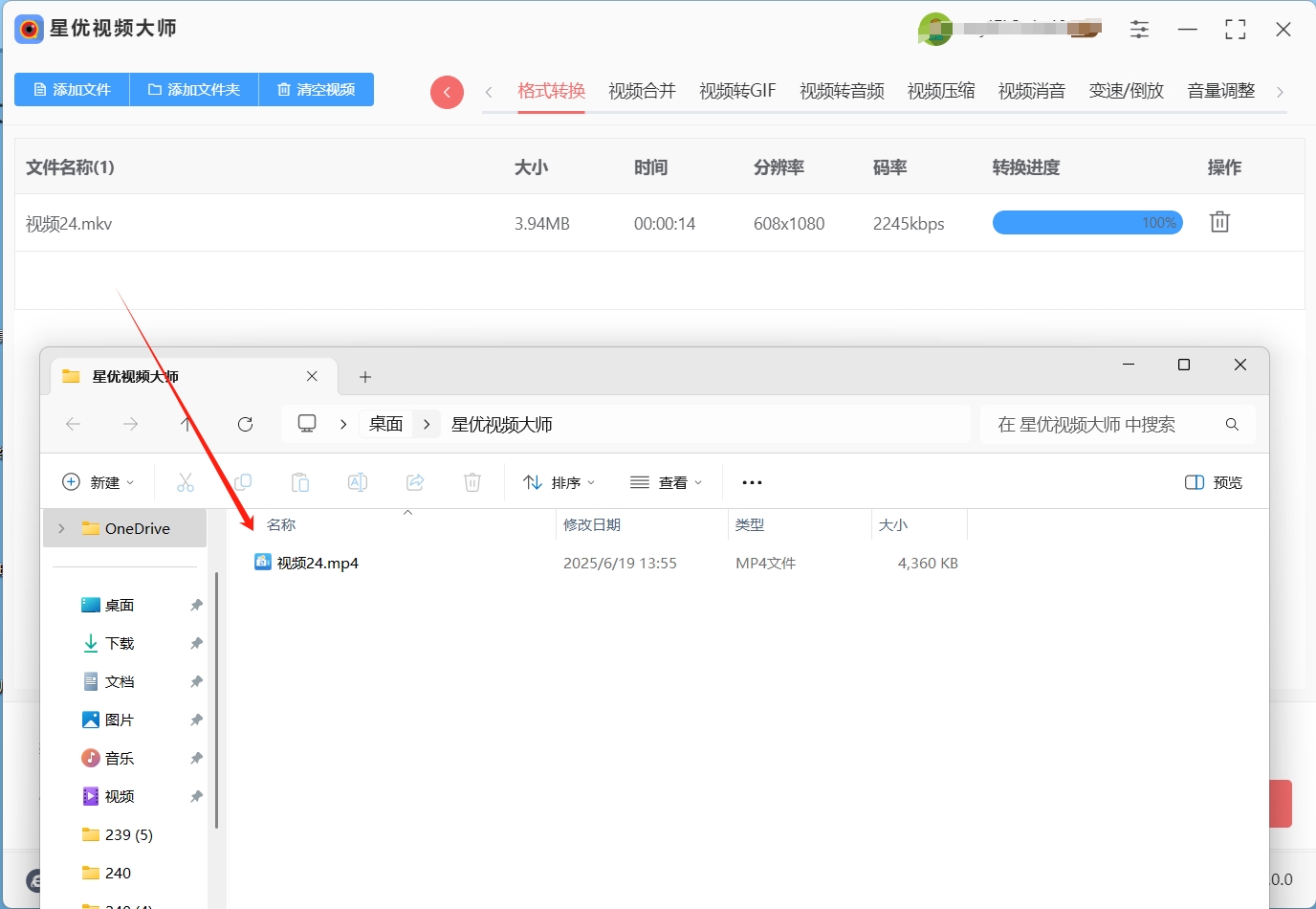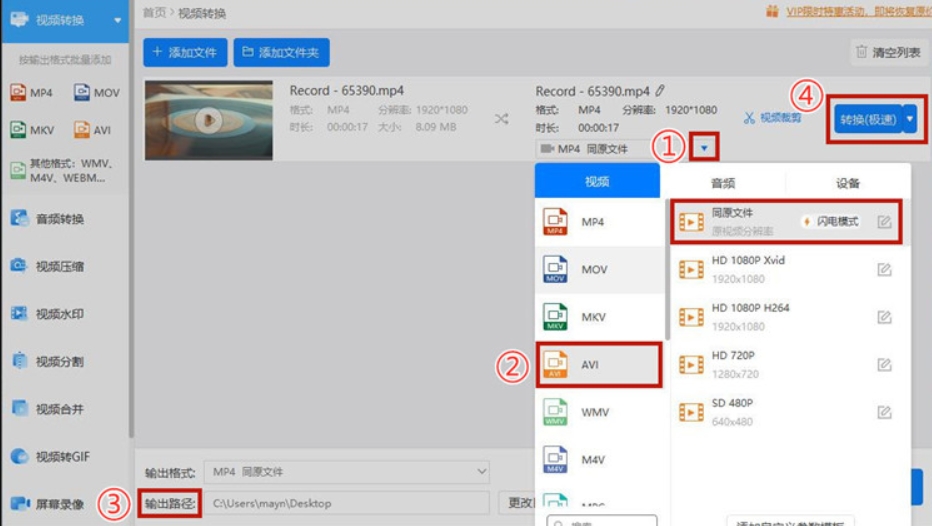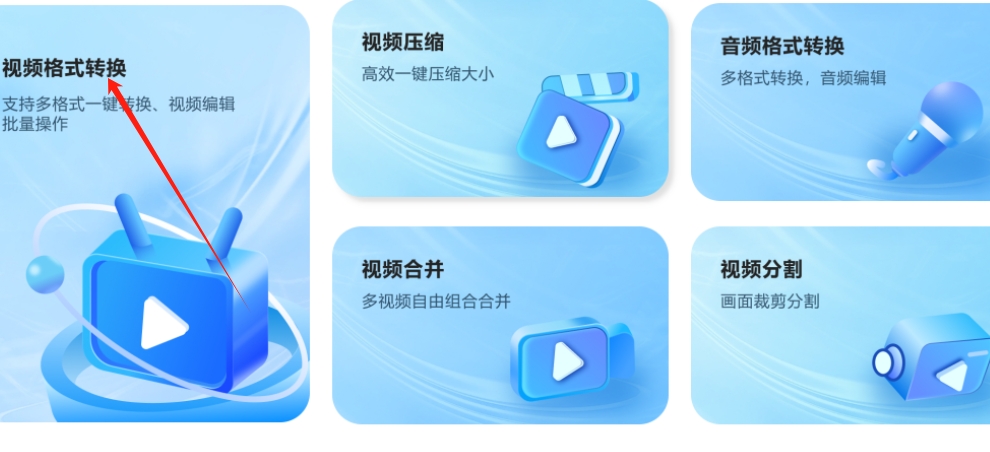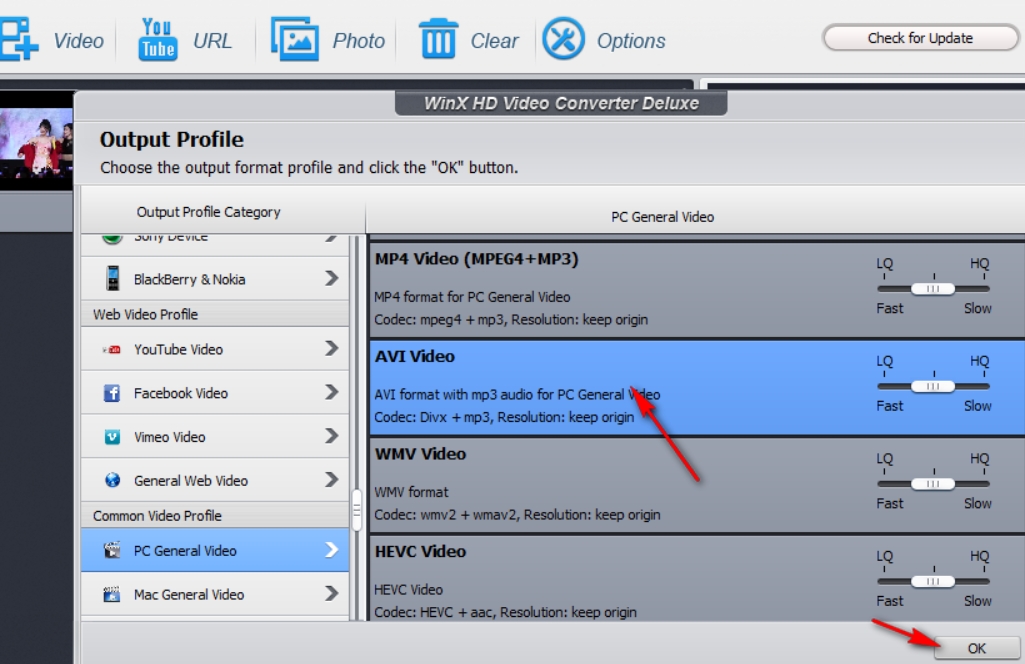怎么将mkv转换成mp4?在当今时代,人们与各种各样的视频密不可分,而视频的格式也是多种多样的。其中,MKV格式作为一种通用的多媒体容器格式,能够支持各种编码器和解码器,具有许多优点。首先,它支持元数据,使我们能够在视频中添加各种信息,例如片名、导演、演员和制作公司等。此外,MKV格式还支持添加字幕,在专属编辑器中轻松为视频添加炫酷华丽的字幕。
尽管MKV格式十分实用,能够轻松制作高质量的视频,但与MP4格式相比,它存在一些不足之处。首先,MKV格式的兼容性较差,而MP4格式相对更加广泛兼容,这意味着我们可以在更主流的平台上发布视频,从而获得更高的播放量。其次,MP4文件相对于MKV文件更小,这是因为MP4拥有更好的压缩效率,能够在保持视频质量的同时减少文件大小。最后,MP4格式更适合进行编辑和后期处理,因为各种视频编辑工具对MP4更加友好,提供了更多的功能选项,因此,当我们需要将MKV格式的视频转换为MP4格式时,我们需要选择适合的转换方法。在这篇文章中小编会介绍五种实用的mkv转MP4方法,大家都来学习吧!
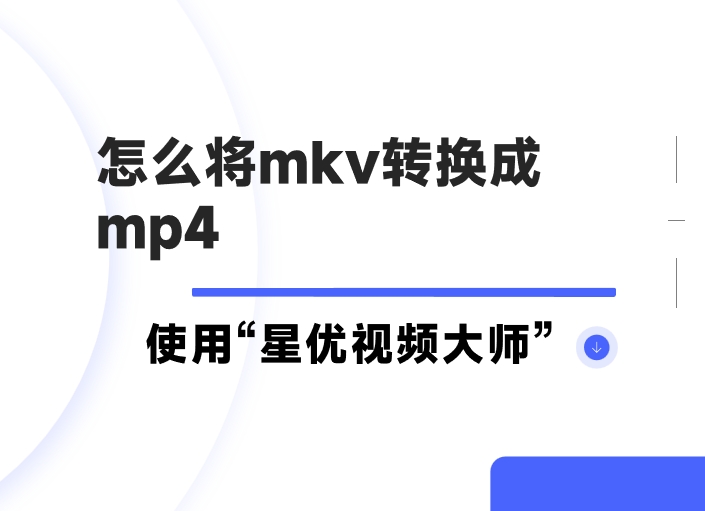
方法一:使用“星优视频大师”将mkv转成MP4
下载地址:https://www.xingyousoft.com/softcenter/XYVideos
步骤1:如果对这个方法感兴趣的话,就请先将“星优视频大师”软件下载下来,下载完成后打开上述软件并在软件界面左侧选择【格式转换】功能。
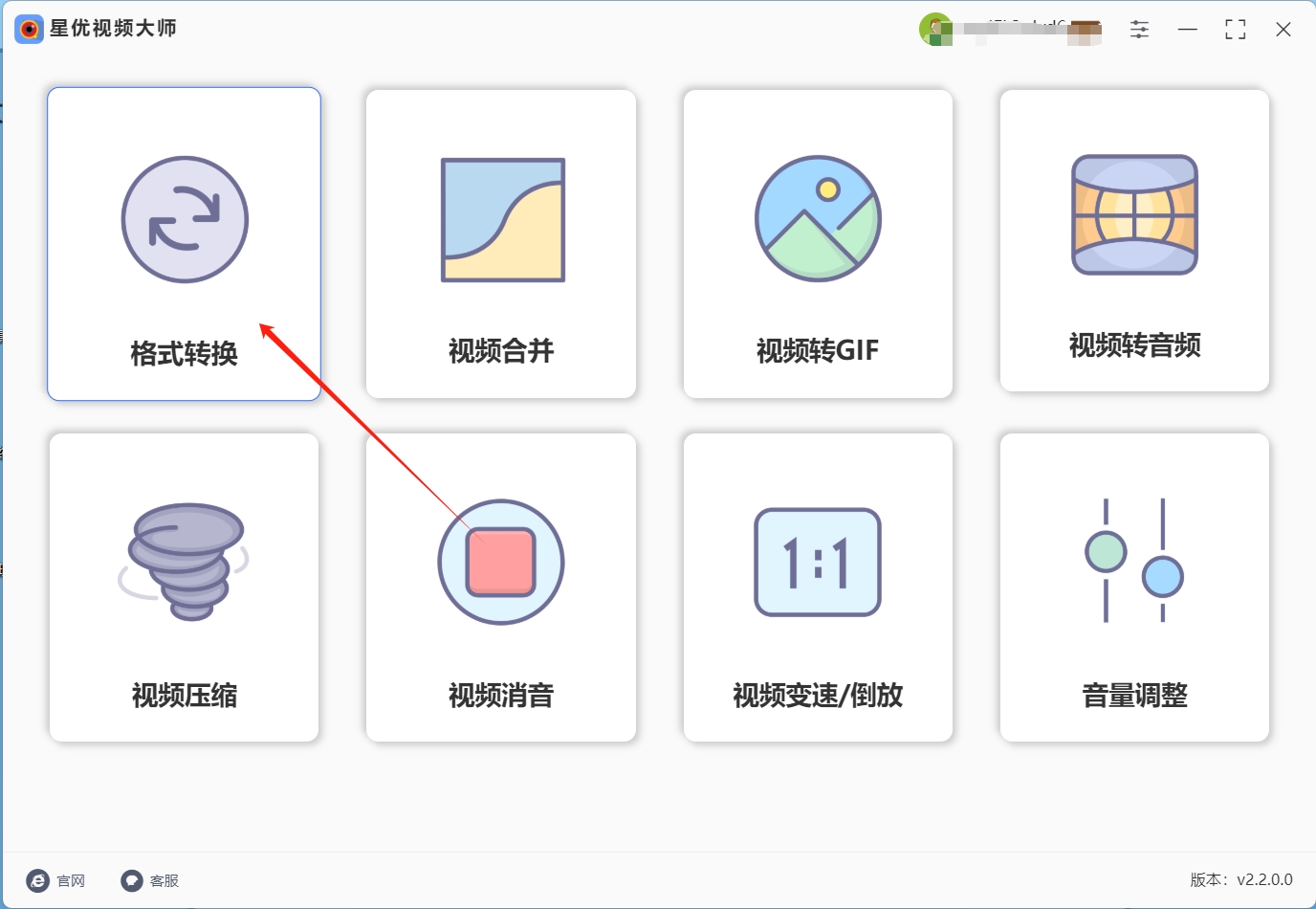
步骤2:选择上述功能后,大家在软件左上角可以看到【添加文件】按钮,点击该按钮就可以选择想转换的mkv文件并将其导入到软件中。
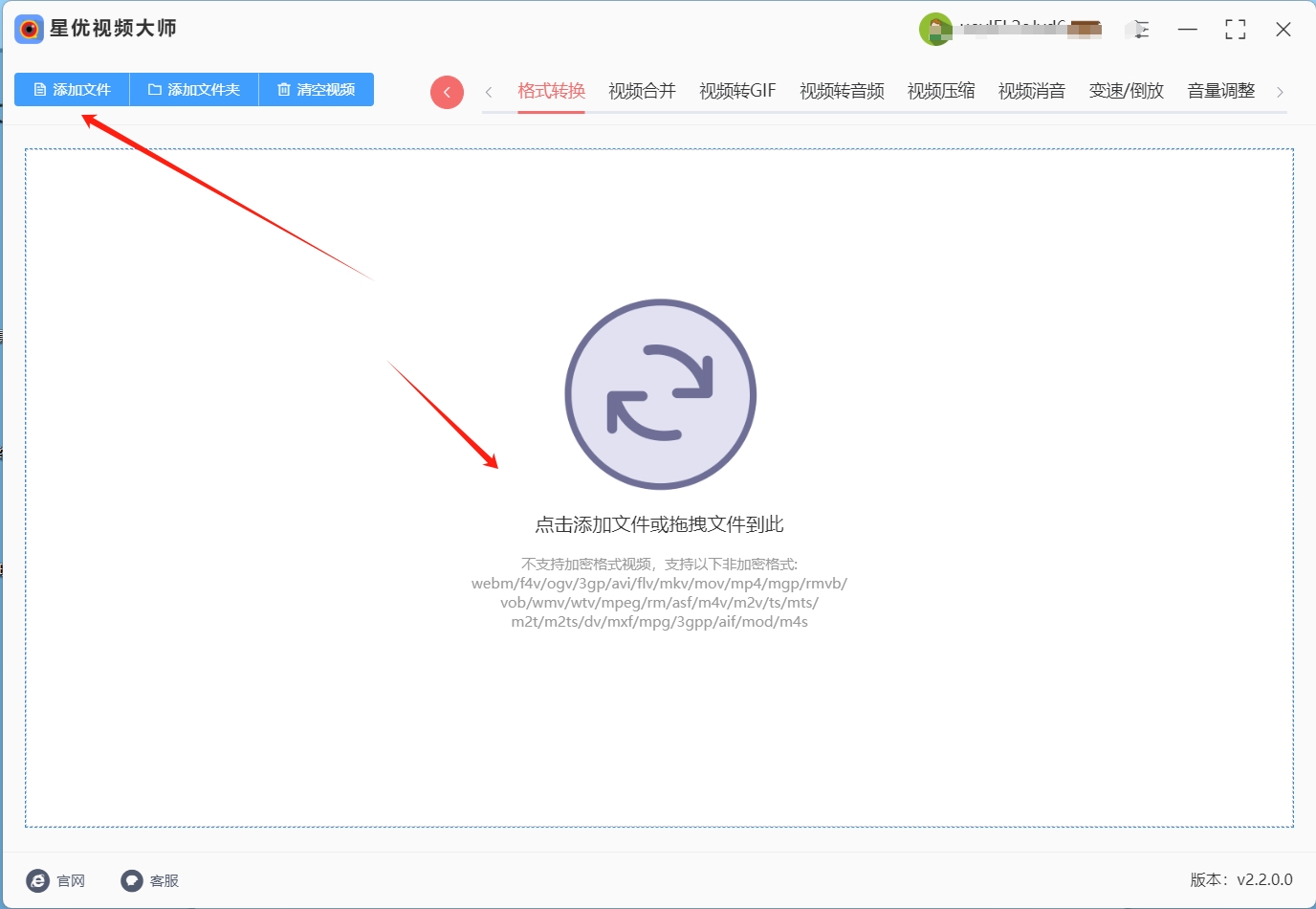
步骤3:mkv文件导入完成后,在我们工具底部会显示一些设置,在这些设置中比较重要的是【输出格式】,这个设置大家需要调整为MP4。
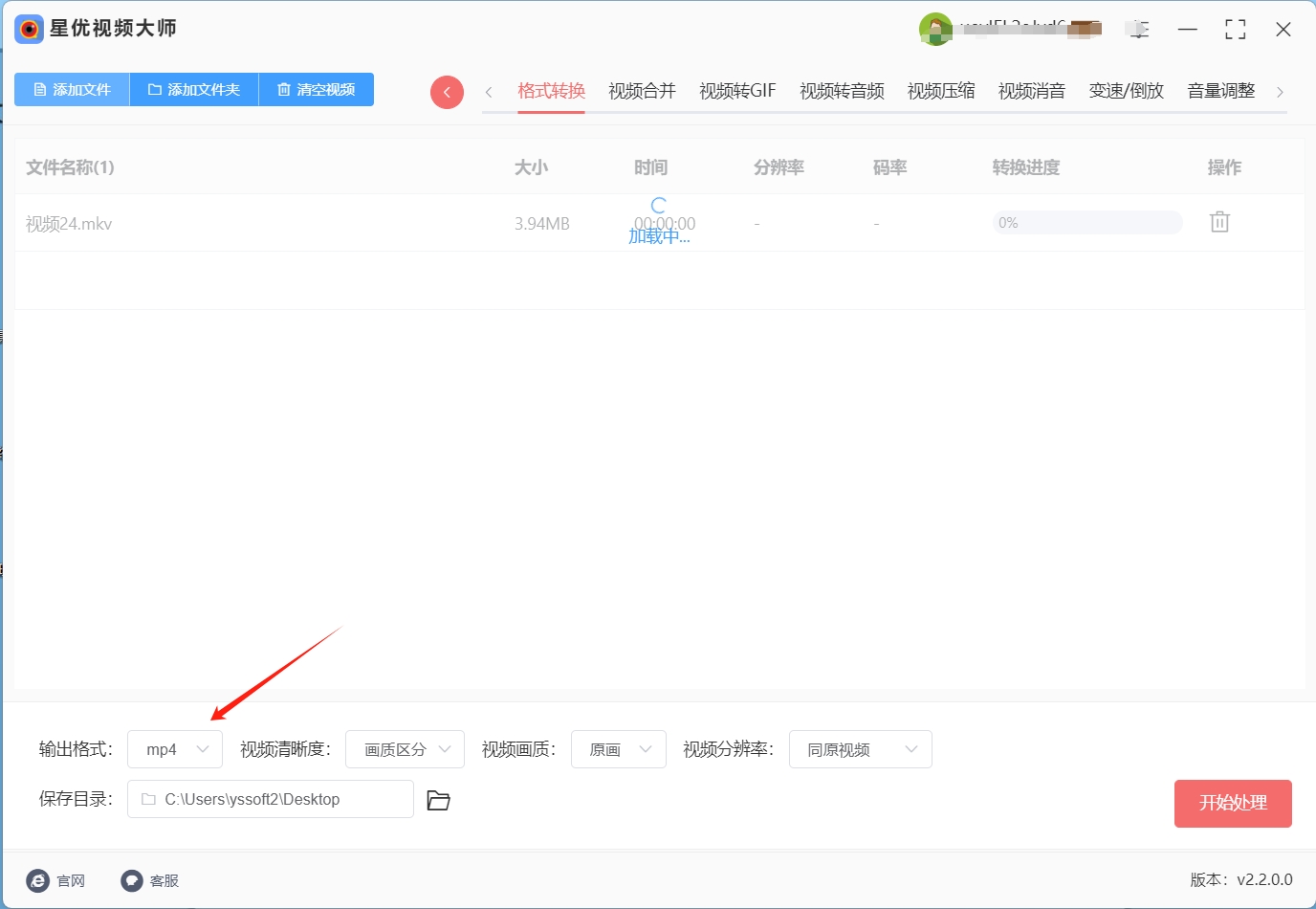
步骤4:调整完设置后,点击软件右下角的【开始处理】按钮,点击按钮后软件就会开始转换视频文件。
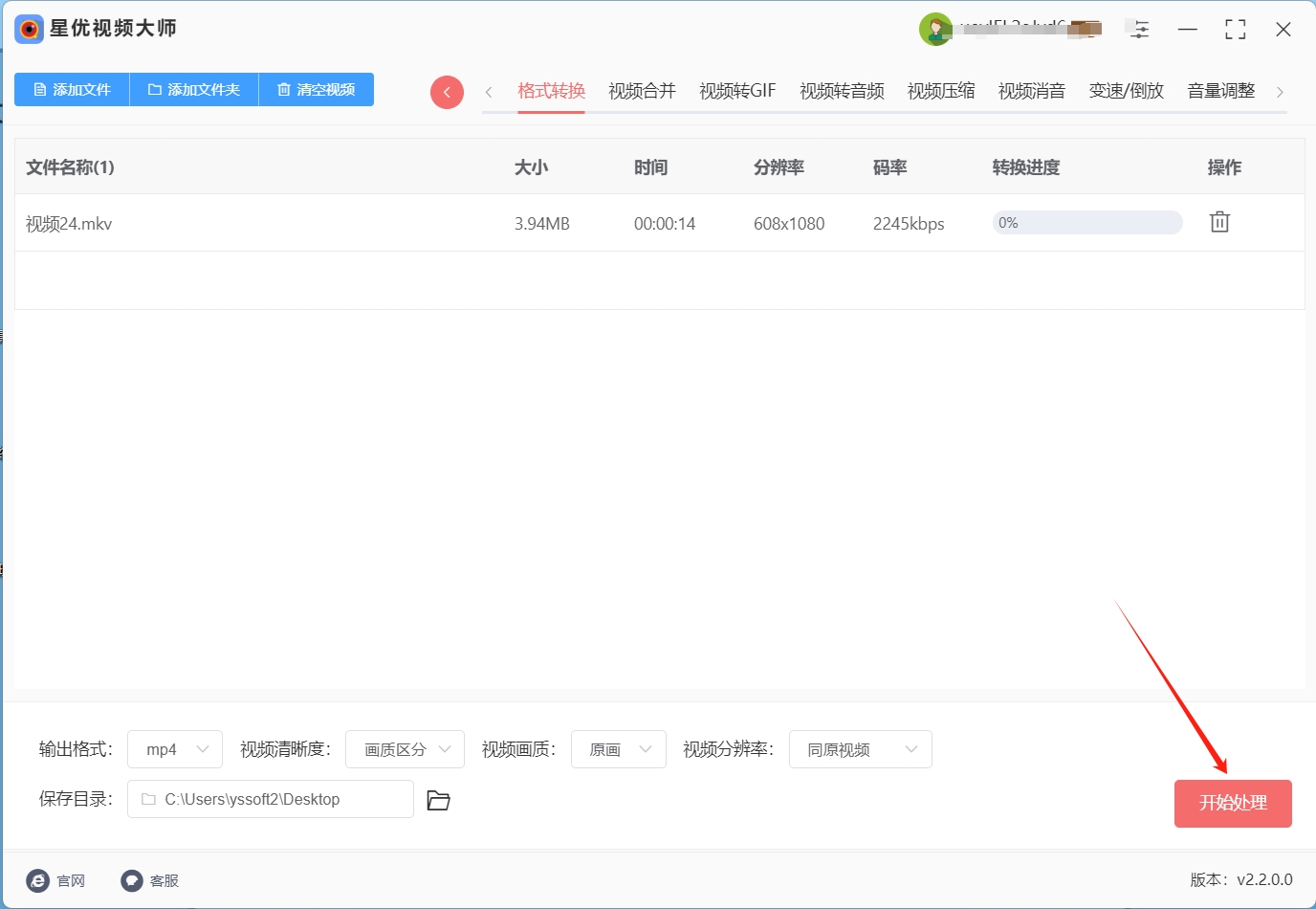
步骤5:软件完成转换后,大家需要将软件的输出目录打开,打开目录后就可以在其中找到转换好的MP4文件。
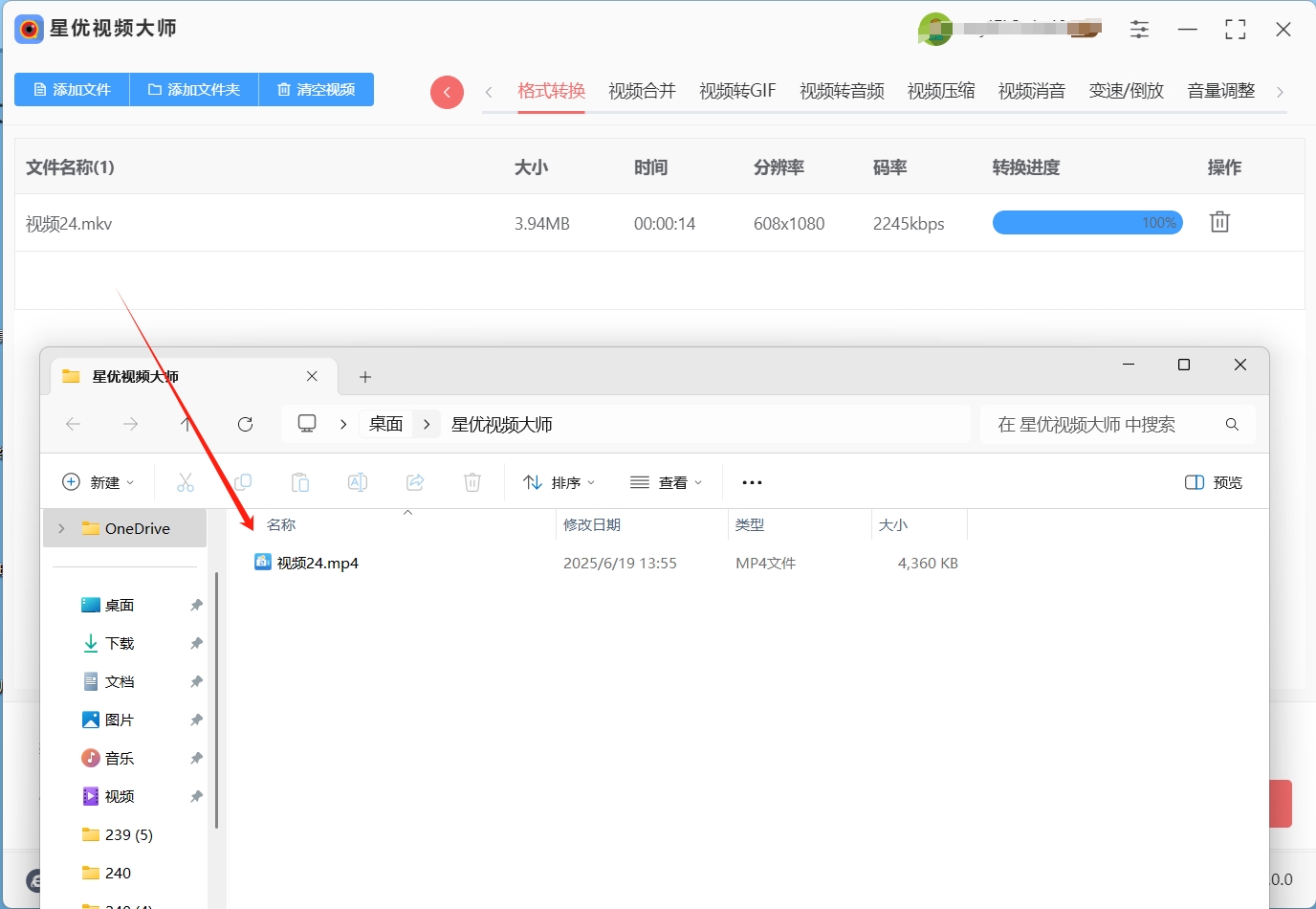
方法二:使用“极速飞视频剪辑大师”将mkv转成MP4
极速飞视频剪辑大师软件不仅是一款功能强大的视频编辑工具,还具备非常实用的视频格式转换功能,其中就包括将MKV转成MP4。软件的操作界面简单直观,即便是没有任何视频剪辑或格式转换经验的新手,也能轻松上手。它支持多轨道编辑,能为用户提供灵活高效的操作体验,满足不同应用场景的需求。不论是专业的视频创作者,还是普通用户,都能使用它制作出高质量的作品,并轻松完成视频格式的转换任务。
操作步骤
打开软件并选择音视频转换工具:
首先,在电脑上打开极速飞视频剪辑大师软件。进入主界面后,找到并点击“音视频转换”工具选项,进入音视频转换的操作页面。
添加MKV文件:
在音视频转换页面,点击页面左上角的“添加文件”按钮,弹出文件选择窗口。找到存放MKV视频文件的文件夹,选中需要转换的MKV文件,点击“打开”将其添加到软件中。如果有多个MKV文件需要转换,可以重复添加,或者点击“添加文件夹”按钮一次性导入整个文件夹中的MKV文件。添加完成后,文件的名称、格式、时长、大小等信息会显示在文件列表中。
设置转换格式为MP4:
在文件列表中,找到并点击需要转换的MKV文件旁边的“格式设置”按钮,弹出格式设置窗口。在该窗口中,选择“视频”选项卡,软件会显示多种视频格式供选择。从格式列表中找到“MP4”并选择它。根据需求,你还可以设置视频品质(高、中、低),或者选择与原文件一致。同时,软件还允许用户自定义分辨率、帧率、编码等参数。设置完成后,点击“确定”按钮,此时右侧文件列表下会显示转换后的格式及相关参数信息。
开始转换:
确认所有MKV文件的格式设置无误后,点击页面右下角的“全部转换”按钮,软件将开始转换文件,自动将选中的MKV文件转换为MP4格式。在转换过程中,界面上会显示进度条,用户可以实时了解转换进度。转换完成后,软件会提示“转换成功”。你可以在设置的输出路径(默认是在软件安装目录下的“Output”文件夹)中找到转换后的MP4文件。并且,转换完成后,软件还支持在界面中直接点击“立即播放”预览视频,或者将其添加到剪辑素材中进行进一步编辑。
这样,你就能轻松将MKV文件转换成MP4格式,享受更加方便的视频播放体验。
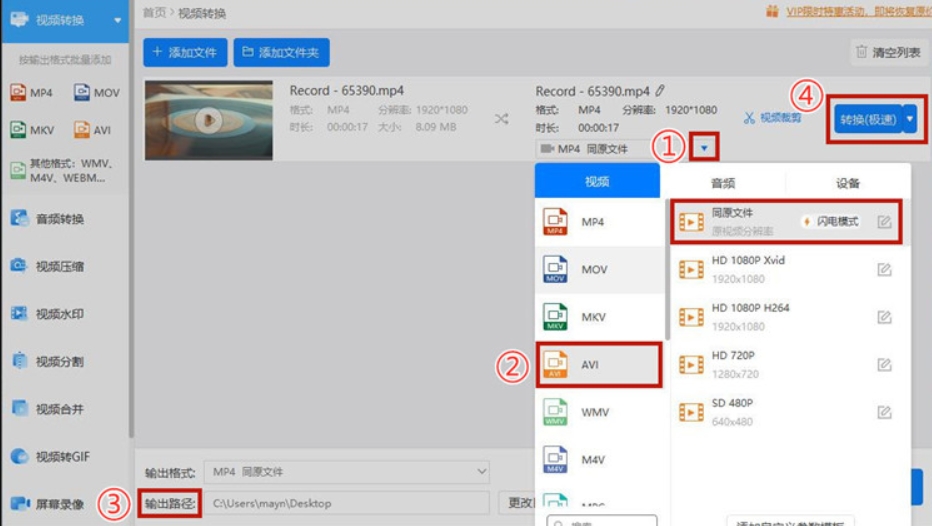
方法三:使用“袋鼠视频转换器”将mkv转成MP4
宝子们,今天给大家介绍一款超棒的专业软件——袋鼠视频转换器,它主要能进行音视频格式转换。它转换速度超快,能批量转换各种主流格式的文件。尤其是把 mkv 格式转换成 MP4 格式,处理起来那叫一个高效。而且呀,它可不只有格式转换这一个功能,还内置了视频分割、合并、压缩、截图、转文字这些视频编辑功能,还能实现音视频互转,简直是个功能全面的音视频处理小能手,不管你在啥场景下处理音视频,它都能满足你的需求。
接下来我给大家详细说说,咋用它把 mkv 文件转换成 MP4 文件:
第一步,咱先在电脑里找到袋鼠视频转换器这个软件,然后打开它。软件打开后,在主界面上找到 “视频格式转换” 这个选项,直接点进去。别看它叫视频格式转换,把 mkv 转成 MP4 用它就行。
第二步,进入操作界面后,点左上角的 “添加文件” 按钮,这时候会弹出个文件选择窗口。你去找到存着要转换的 mkv 视频文件的文件夹,选好文件后,点 “打开”,文件就添加到软件里啦。要是你有好几个 mkv 文件都要转换,在文件选择窗口里,按住 Ctrl 键(Windows 系统)或者 Command 键(Mac 系统),然后同时选中多个文件,再点 “打开”,就能一次性添加多个文件。文件添加好后,软件的文件列表里就会显示这些文件的信息。
第三步,在软件界面下方,找到 “输出格式” 设置的地方,点那个下拉菜单,从一堆视频格式里找到 “MP4” 格式选上,这样就确定了要把 mkv 文件转换成 MP4 格式。选好之后,软件界面会马上显示输出格式是 MP4 的相关信息。
第四步(这步是可选的哈),要是你还想对视频再编辑一下,就点文件列表里对应 mkv 文件的 “视频编辑” 按钮,会弹出个视频编辑窗口。在这个窗口里,你可以剪辑视频,设置视频从啥时候开始、啥时候结束,只留下你想要的片段;还能裁剪画面、加滤镜、调整亮度和对比度啥的,按照你自己的喜好来就行。编辑完了,点 “确定” 按钮回到主界面。
第五步,袋鼠视频转换器有两种转换模式,一个是极速模式,一个是原速模式。极速模式能让转换速度提高 30% - 40%,要是你想快点转换完,就选它,不过可能画质会稍微受点影响;原速模式能保证画质不受损,对画质要求高的宝子就选这个。选好模式后,点软件界面右下角的 “开始转换” 按钮,软件就开始把添加的 mkv 文件转换成 MP4 格式啦。转换的时候,界面上会有个进度条,你能随时看到转换到啥程度了。转换完了软件会提醒你,转换后的 MP4 文件默认存在软件安装目录下的 “Output” 文件夹里。你可以在软件界面上点 “播放” 按钮先看看转换后的视频效果,也能点 “打开文件夹” 按钮直接找到存放文件的地方。
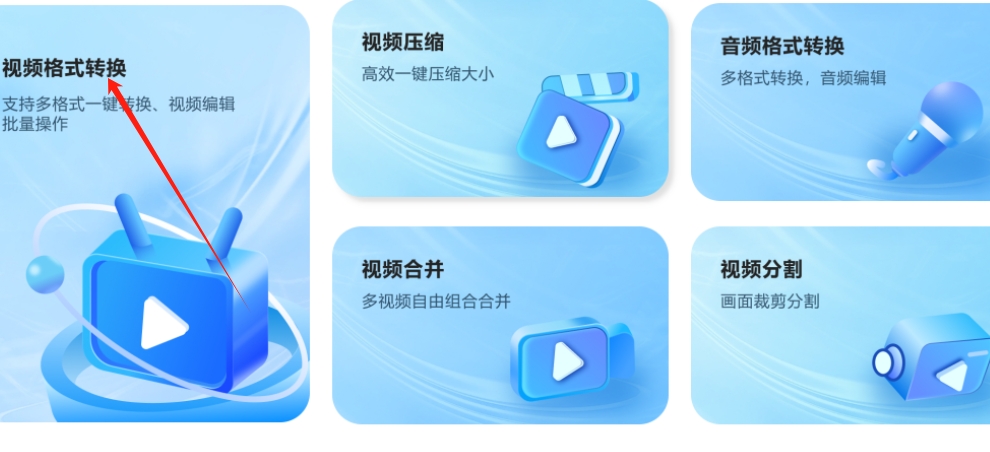
方法四:使用“OlliaceConver”将mkv转成MP4
在日常处理视频文件时,常常会遇到将 mkv 转成 MP4 的需求,如果你不想在电脑里下载安装任何软件,那么 Olliace Conver 绝对是一个值得尝试的优质选择。这是一款功能强大的在线转换工具,专门为解决用户快速转换文件格式的需求而生。它支持在线将 MKV 转成 MP4,不仅操作简单易懂,转换速度也相当快,即使是第一次接触视频格式转换的电脑新手,也能在几分钟内轻松完成操作 ,特别适合临时处理文件、追求便捷的用户。
操作步骤
访问官网:打开电脑上常用的浏览器,在浏览器的地址栏中输入 “Olliace Conver 官网”。进入官网后,你会看到一个简洁清晰的页面。
选择视频转换栏目:在 Olliace Conver 官网首页,目光快速扫描页面,很容易就能找到 “视频转换” 栏目。这个栏目集合了各种视频格式转换的功能入口,专门用于解决视频格式不兼容的问题。点击 “视频转换” 选项,进入视频格式转换的专属操作页面。
上传 MKV 文件:进入视频格式转换页面后,会看到一个醒目的 “选择文件” 按钮,点击它,会弹出文件选择窗口。这个窗口就像是电脑里的文件仓库,你可以在里面找到存放需要转换的 MKV 视频文件的文件夹。比如,文件保存在电脑的 “下载” 文件夹里,就打开 “下载” 文件夹,找到对应的 MKV 文件,选中它后点击 “打开”,文件就开始上传到 Olliace Conver 的服务器了。上传过程中,页面会显示上传进度条,你可以清楚地看到文件上传的进度。一般来说,文件大小不同,上传时间也会有所差异,小文件可能几秒钟就传好了,大文件则需要耐心等待一会儿。
选择输出格式为 MP4:文件上传成功后,在页面上找到 “输出格式” 设置区域。这里提供了多种常见的视频格式选项,而我们的目标是将 MKV 转成 MP4,所以在众多格式中,找到 “MP4” 选项并点击选中它。这一步就明确告诉了工具我们想要得到的最终视频格式。
点击转换按钮:确认文件已经上传,并且输出格式也设置为 MP4 后,就可以点击页面上的 “转换” 按钮了。点击这个按钮,Olliace Conver 就会立刻开始发挥它强大的转换功能,利用云端服务器的计算能力,将上传的 MKV 文件快速转换为 MP4 格式。在转换过程中,页面会显示转换进度,你能直观地看到转换任务进行到了哪一步。
下载保存 MP4 文件:当转换进度条完成,页面会出现 “下载” 按钮。这个按钮就像是通往转换后 MP4 文件的钥匙,点击它,转换好的 MP4 文件就会开始下载到你的电脑中。下载完成后,你就成功地使用 Olliace Conver 将 MKV 转成 MP4 了,随时可以打开播放,或者分享给朋友。

方法五:使用“WinX HD Video Converter Deluxe”将mkv转成MP4
WinX HD Video Converter Deluxe是一款非常专业的高清视频转换工具,特别适合需要频繁处理高清视频的用户。它不仅支持“将MKV转成MP4”,还能转换多种其他格式的视频文件,功能非常强大。操作步骤
第1步:导入MKV视频文件
安装完成后,打开WinX HD Video Converter Deluxe软件。
在软件主界面的左侧,你会看到一个“添加文件”按钮,点击它。
弹出文件选择窗口后,浏览到存放MKV视频文件的文件夹,选中需要转换的MKV文件,然后点击“打开”,将文件导入到软件中。
第2步:选择输出格式
导入文件后,你会在软件界面的右侧看到一个“输出格式”选项。
点击该选项,在下拉菜单中选择“MP4”格式。这样,软件就会将MKV文件转换为MP4格式。
如果需要,你还可以点击“设置”按钮,调整一些高级参数,比如视频的分辨率、帧率等。不过对于新手来说,默认设置已经足够好,可以直接跳过这一步。
第3步:设置输出路径
在软件界面的底部,找到“输出路径”选项。
点击“浏览”按钮,选择一个你方便查找的文件夹,作为转换后MP4文件的保存位置。建议选择一个专门的文件夹,方便后续查找和管理文件。
第4步:开始转换
一切设置完成后,点击软件界面中的“开始转换”按钮。
软件会自动开始转换过程,你可以在界面中看到转换进度条。由于WinX HD Video Converter Deluxe支持硬件加速,转换速度通常会比其他软件快很多。
转换完成后,软件会自动弹出一个提示框,告诉你转换已经完成。
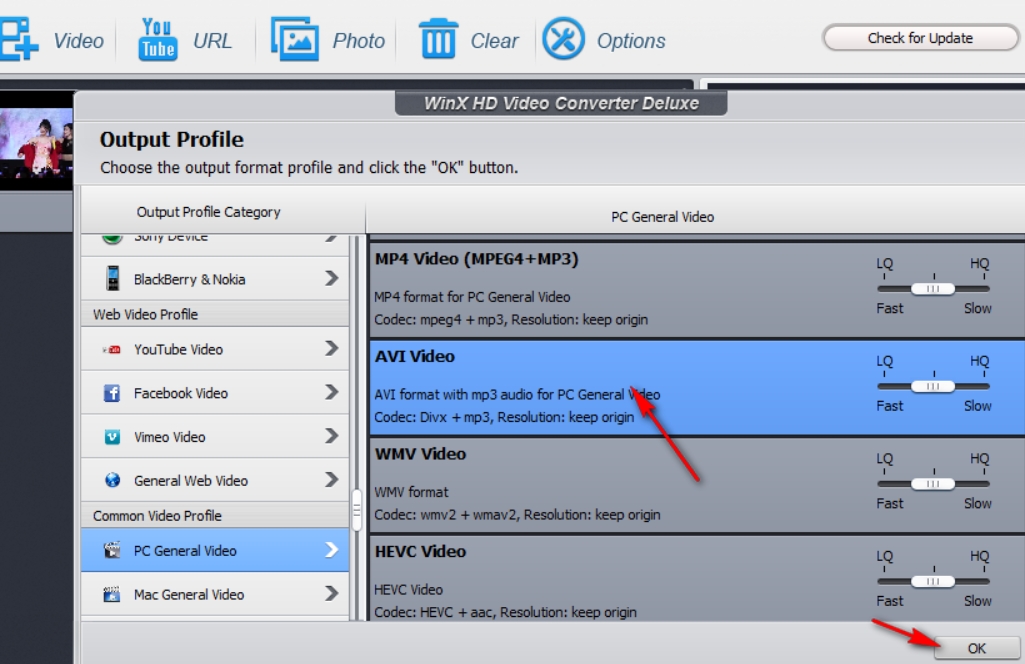
转换MKV到MP4格式带来了便利,但也可能伴随着一些令人不安的挑战,首当其冲的是兼容性问题,文件格式的不同可能导致转换过程中出现内容丢失或画质下降的情况,这需要我们寻求专业软件的帮助,以确保转换过程平稳进行,并且保持视频质量不受损,例如,可以考虑使用“星优视频大师”等软件,它们提供了强大的转换功能,能够有效处理各种格式之间的转换,让您的视频无缝衔接,画质保持原汁原味,其次,MKV转换为MP4可能会带来文件大小的增加问题,因为本身mkv文件就比较大,即使进行转换也无法消除这一大小问题,并且因为转换要重新编辑文件,所以可能会让文件变得更大。到这里今天这篇“怎么将mkv转换成mp4?”就结束了,大家快去试着自己完成mkv转MP4吧!